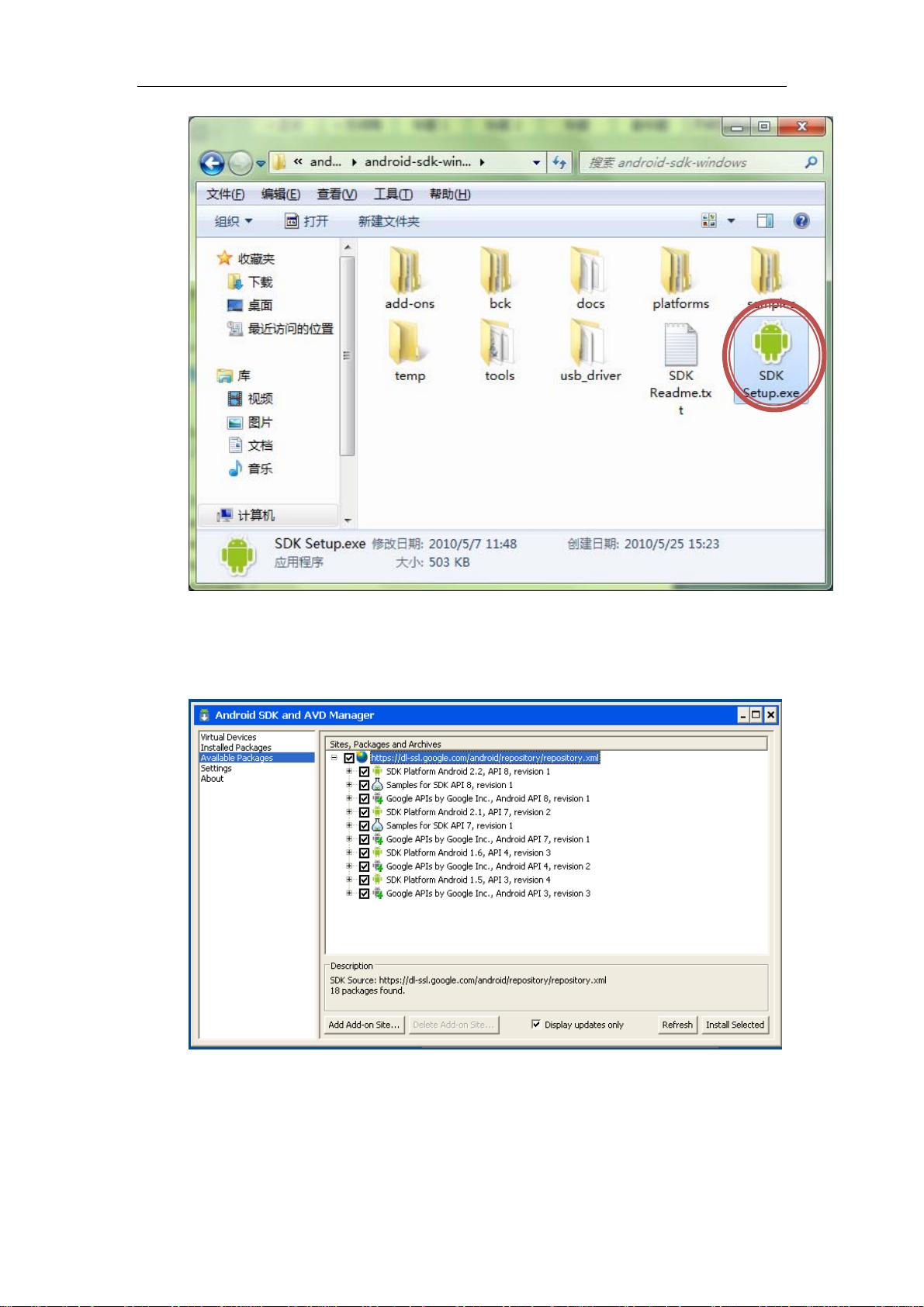Android 2.2 Froyo SDK与Eclipse开发环境配置教程
需积分: 9 30 浏览量
更新于2024-07-29
收藏 1.5MB PDF 举报
"Android SDK 2.2 + Eclipse开发环境图文详解"
本文将详细介绍如何搭建Android 2.2(代号Froyo)的开发环境,主要面向初学者。Android 2.2版本引入了多项改进,包括性能大幅提升,对Flash 10.1的支持以及系统界面和功能的优化,使得这一版本备受期待。
一、安装必备软件
1. JDK(Java Development Kit):Android SDK需要JDK 1.5或更高版本,推荐使用JDK 6。您可以在Oracle官网(http://java.sun.com/javase/downloads/index.jsp)下载JDK,并按照安装向导进行安装。安装完成后,需要设置系统环境变量JAVA_HOME,将其值设置为JDK的安装路径。同时,在系统变量PATH中添加"%JAVA_HOME%\bin",确保系统能够找到JDK的相关可执行文件。
二、安装Android SDK
2. Android SDK:访问Android开发者官方网站(可能需要根据当前时间更新网址)下载适用于您的操作系统的Android SDK。下载后解压并安装。安装过程中,您需要设置SDK路径环境变量ANDROID_HOME,将其值设置为SDK的安装位置。
三、配置Android SDK
3. SDK Manager:启动SDK Manager,这是用于管理Android SDK组件的工具。在这里,您可以下载和更新Android平台、模拟器系统映像、开发工具和其他必要的库。确保选择并安装Android 2.2 (API Level 8)相关的组件。
四、安装Eclipse IDE
4. Eclipse IDE:Eclipse是常用的Android应用程序开发集成开发环境(IDE)。您可以从Eclipse官网(https://www.eclipse.org/downloads/)下载适用于您的操作系统的Eclipse IDE for Java Developers版本。安装后,您需要安装Android Development Tools (ADT)插件,该插件提供了针对Android开发的特定功能。
五、配置Eclipse与SDK
5. 配置ADT:在Eclipse中,通过菜单栏的"Window" -> "Preferences" -> "Android",设置SDK Location指向您的Android SDK安装目录。这将使Eclipse识别SDK并启用ADT的功能。
六、创建新项目
6. 创建Android项目:在Eclipse中,选择"File" -> "New" -> "Android Project",按照向导指引填写项目名称、选择目标平台(Android 2.2)以及其他必要信息,即可创建一个新的Android应用项目。
七、运行模拟器或设备
7. 运行应用程序:在项目中编写代码后,可以使用Eclipse内置的AVD(Android Virtual Device)管理器创建和管理虚拟设备,或者连接实际的Android设备进行调试。选择设备后,点击"Run"按钮,Eclipse将自动构建并部署应用到选定的设备上。
通过以上步骤,即使是对编程不熟悉的初学者也能成功地搭建起Android 2.2的开发环境,开始Android应用的开发之旅。记住,实践是学习的关键,不断尝试、编写代码,将有助于更好地理解和掌握Android开发。同时,建议查阅官方文档和社区资源,如Linux公社(LinuxIDC.com),获取最新的信息和技术支持。
点击了解资源详情
点击了解资源详情
点击了解资源详情
点击了解资源详情
129 浏览量
点击了解资源详情
146 浏览量
157 浏览量
540 浏览量
houweidong2020
- 粉丝: 3
- 资源: 2
最新资源
- 360杀毒5.0 正式版 v5.0.0.8160B x64
- 影响matlab速度的代码-LabVisionIntro:向新手介绍视觉模型的文件
- css3按钮特效鼠标滑过动画按钮切换特效
- Concepts-and-Algorithms-:基本编程结构
- Ejemplos_Lab_Compi1
- Calculus-Early-Transcendentals-8th-Edition-Solutions
- Stat-331-Final:Stat 331共享R代码和文档
- 用来演示无阻塞方式按键防抖代码开发 1. 完成了TIM, USART, LED GPIO初始化,从这里开始修改代码
- cargo-wasi-exe-x86_64-unknown-linux-musl-用于x86_64-unknown-linux-musl的cargo-wasi的预编译二进制文件-Rust开发
- 银色网新企业网站管理系统 v6.1
- data_cube_ui:数据多维数据集用户界面,允许用户与数据多维数据集进行交互并运行样本分析案例
- project-springboot
- cibus-app
- 标志:.svg格式(平面样式)的世界245个标志图标
- 网页常用css3按钮样式代码
- 行业文档-设计装置-一种具有定位功能的采样信息读写手持终端.zip
 已收录资源合集
已收录资源合集